
Innholdsfortegnelse:
- Forfatter John Day [email protected].
- Public 2024-01-30 11:23.
- Sist endret 2025-01-23 15:02.
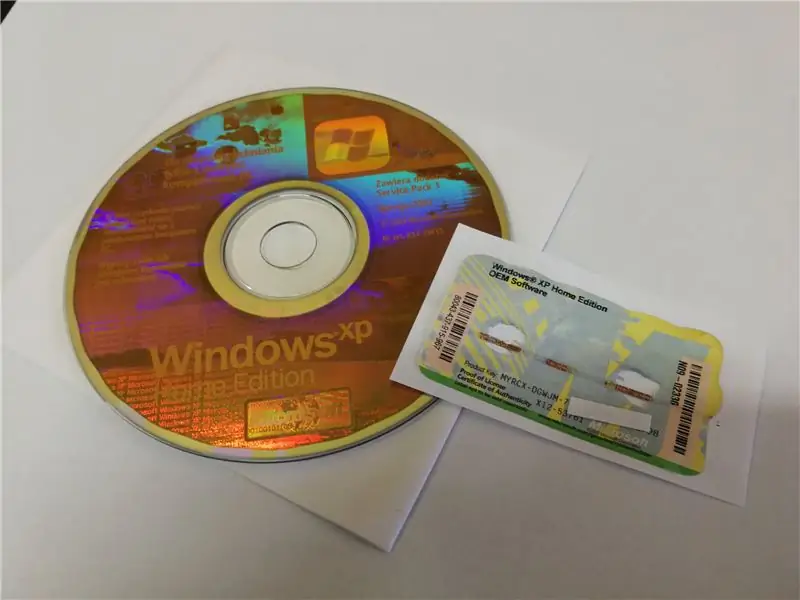

Har du noen gang ønsket å kjøre Windows XP på Android -enheten din? Har du noen gang tenkt på om du kjører desktop OS på mobilen din? Du trenger limbo -programmet for å installere Windows på telefonen. Ved å bruke dette programmet kan du installere Windows 98 / ME / CE / XP / Vista / 7/8 / 8.1 / 10 og linux DS / Kali. Telefonprogrammet er gratis. For å installere Windows XP på telefonen trenger du 1,5 GB ledig plass og 2 timer ledig tid.
Trinn 1: Konseptet
Det grunnleggende konseptet bak å kjøre vinduer på Android -enheten din er emulering av operativsystemet.
- Vi vil først laste ned og installere applikasjonslimbo
- Deretter kopierer vi iso windows -bildet til telefonen vår
- Deretter installerer vi Windows XP
- Endelig lek med Windows!
Trinn 2: Programvare
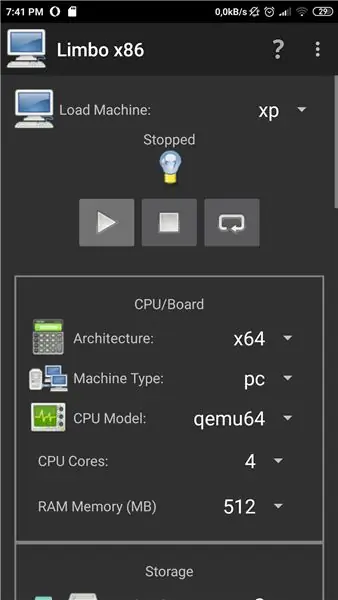
- Kopier ISO Windows XP -bildet til Android -enheten vår
- Last ned applikasjonslimbo:
Trinn 3: Lage og konfigurere den virtuelle maskinen
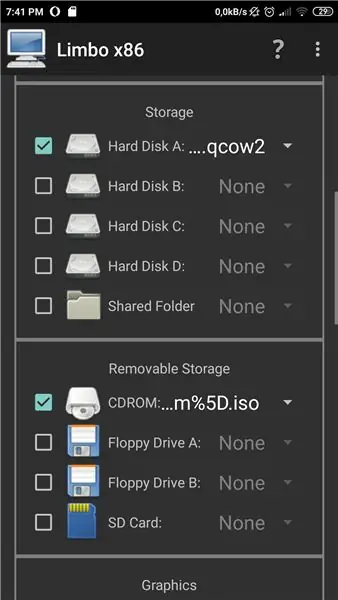
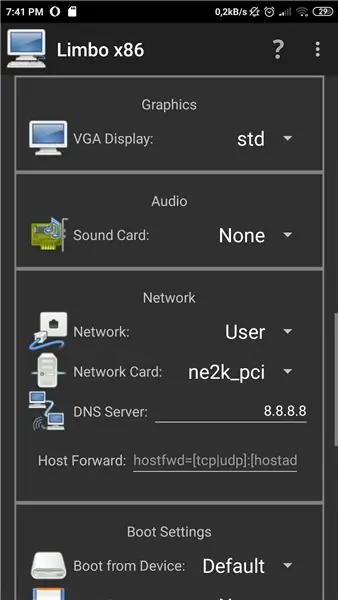
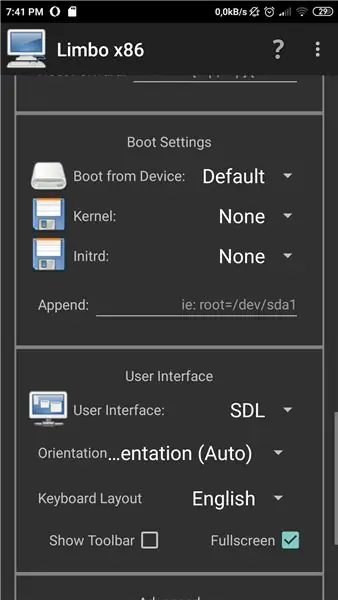
Angi følgende parametere:
Lag en ny virtuell maskin
CPU / BOARD
- arkitektur: 32 eller 64 Maskintype: PC -CPU
- Modell: qemu32 / qemu64
- CPU -kjerner: maks
- Ramminne: minimum 512 mb
Oppbevaring
Lag nytt bilde
Flyttbar lagring
Velg et Windows -bilde
Grafikk
VGA -skjerm: STD
Oppstartsinnstillinger
Oppstart fra enhet: Standard
Brukergrensesnitt
- Brukergrensesnitt: SDL
- Velg Fullskjerm
Trinn 4: Installere Windows
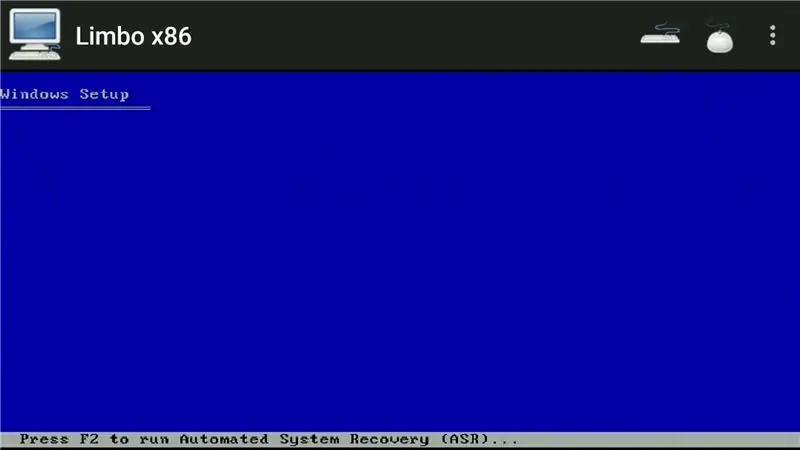
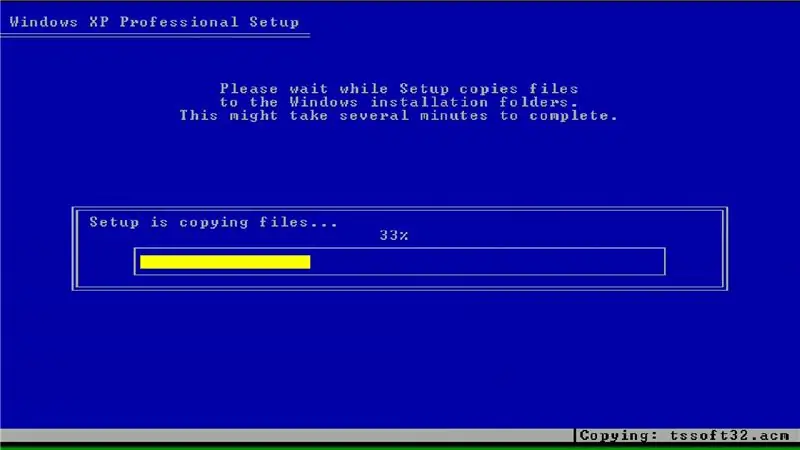
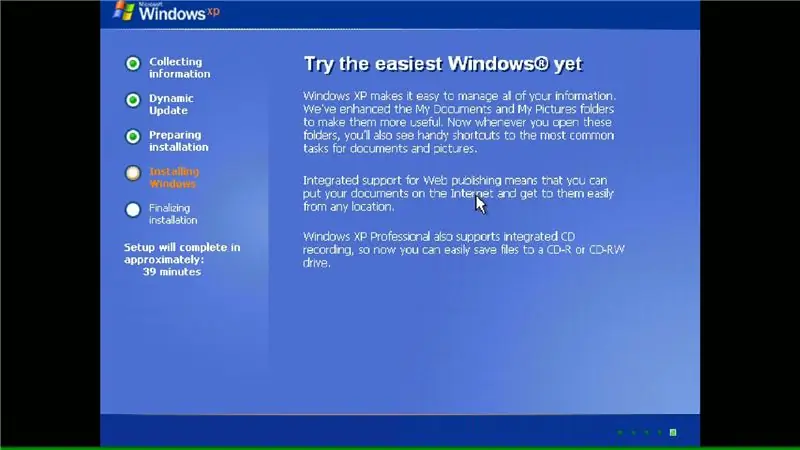
Nå installerer vi Windows XP i den virtuelle maskinen. Denne prosessen tar omtrent en time, så vent: P
Bare klikk på den grønne startknappen og start! Følg instruksjonene for å installere Windows XP. Det vil ta omtrent 5 minutter å laste inn drivere, og deretter starter hovedinstallasjonen. Dette kommer til å bli morsomt å installere og teste gamle applikasjoner.
Trinn 5: GØY




Jeg skal spille et minesveiper -spill. Ha det gøy:)
Anbefalt:
Slik installerer du en ettermarkeds subwoofer i bilen din med en fabrikkstereo: 8 trinn

Slik installerer du en ettermarkeds subwoofer i bilen din med en fabrikkstereo: Med disse instruksjonene vil du kunne installere en ettermarkedet subwoofer i nesten hvilken som helst bil med en fabrikkstereo
Slik installerer du Arduino IDE på Windows 10: 8 trinn

Slik installerer du Arduino IDE på Windows 10: Det første trinnet for å starte elektronikkeventyret ditt med Arduino -kortet er å ha nødvendig programvare installert. Denne opplæringen viser deg hvordan du installerer Arduino IDE på Windows 10
Slik installerer du Arduino IDE -programvaren på Windows 10 #Arduino_1: 8 trinn

Slik installerer du Arduino IDE -programvaren på Windows 10 #Arduino_1: I denne artikkelen. Jeg vil vise deg hvordan du installerer Arduino IDE -programvaren på Windows 10. Arduino IDE er programvare for progaming Arduino Board. Denne programvaren brukes som tekstredigerer for å lage, åpne, redigere og validere kode for Arduino. Koden eller Pro
Slik installerer du Windows 10 i en Raspberry Pi: 7 trinn

Slik installerer du Windows 10 i en Raspberry Pi: Hei, i denne instruksen vil jeg vise deg hvordan du installerer Windows 10 på bringebær pi (nei, jeg tuller ikke)
Slik installerer du en tilpasset rom for Android -telefoner: 5 trinn

Slik installerer du en tilpasset rom for Android -telefoner: Denne guiden viser deg hvordan du installerer en tilpasset rom på din Android -enhet TINGER DU MÅ VETE FØR DU STARTER NOE !: Jeg er ikke ansvarlig for noen form for skade du gjør på din Android enhet (Dette betyr egentlig ikke at du vil skade din
